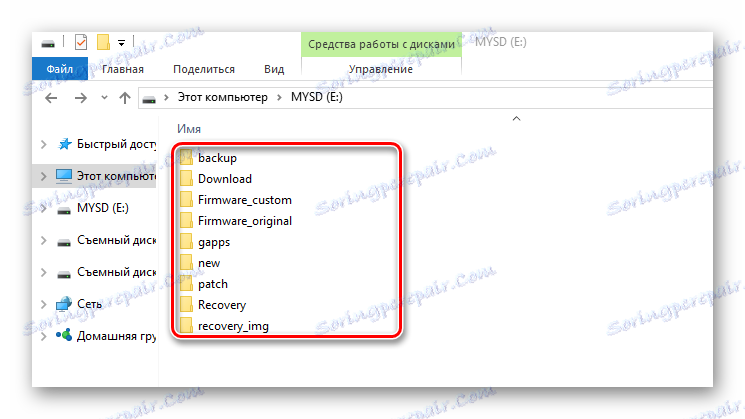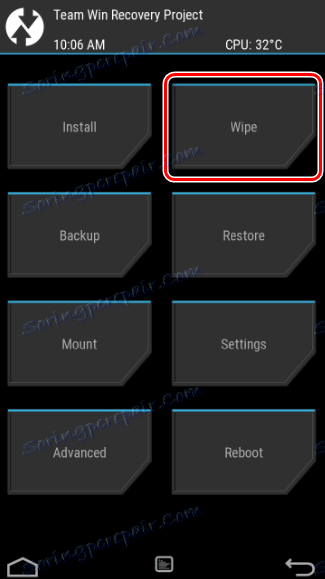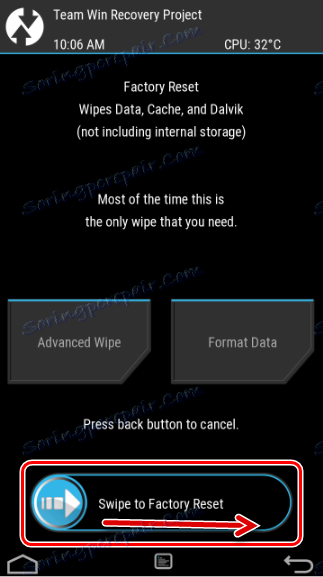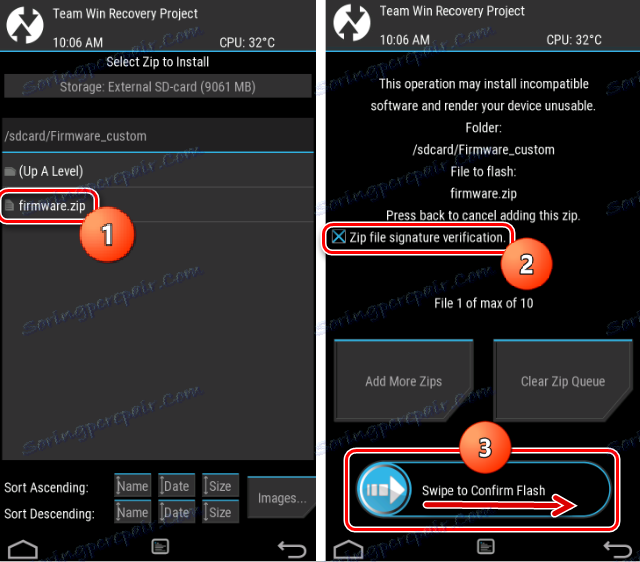Како фласхирати Андроид уређај помоћу ТВРП-а
Широка дистрибуција модификованог фирмвера за Андроид, као и разне додатне компоненте које проширују могућности уређаја, омогућено је углавном захваљујући изгледу прилагођеног опоравка. Једно од најповољнијих, популарних и функционалних решења међу таквим софтвером је данас ТеамВин Рецовери (ТВРП) . У наставку ћемо детаљно погледати како да бљесак уређаја помоћу ТВРП-а.
Подсјетимо да свака промјена дијељеног софтвера Андроид уређаја која није обезбеђена методама и методама произвођача уређаја представља неку врсту хакерског система и стога носи одређени ризик.
Важно! Свака акција корисника са сопственим уређајем, укључујући и следећа упутства, врши га на сопствени ризик. За могуће негативне посљедице, корисник је одговоран за себе!
Пре него што наставите са корацима поступка фирмвера, препоручујемо вам да правите резервне копије система и / или направите резервне копије својих корисничких података. О томе како правилно спроводити ове процедуре можете наћи у чланку:
Лекција: Како направити резервне копије Андроид уређаја пре иОС-а
Садржај
Инсталирање ТВРП опоравка
Пре него што пређете директно на фирмвер помоћу модификованог окружења за опоравак, он мора бити инсталиран на уређају. Постоји много начина за инсталацију, а главне и најефикасније о њима се разматрају у наставку.
Метод 1: Апликација за Андроид апликација ТВРП
Тим за развој ТВРП препоручује да инсталирате своје решење на Андроид уређајима користећи апликацију Оффициал ТВРП Апп. Ово је један од најлакших начина за инсталацију.
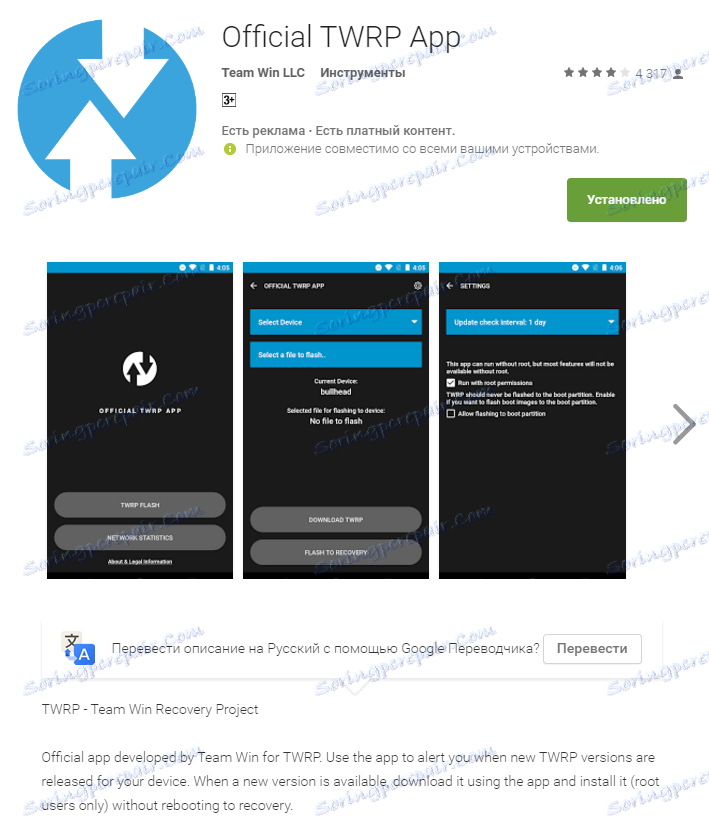
Преузмите званичну ТВРП апликацију у Плаи продавници
- Преузмите, инсталирајте и покрените апликацију.
- На првом старту неопходно је потврдити свест о ризику приликом обављања будућих манипулација, као и дати сагласност за додјелу Суперусерових права апликацији. Поставите одговарајуће квадратиће у цхецкбоке и кликните на дугме "ОК" . На следећем екрану изаберите "ТВРП ФЛАСХ" и доделите роот-права апликације.
- На главном екрану апликације доступна је падајућа листа "Селецт Девице" у којој морате пронаћи и одабрати модел уређаја да бисте инсталирали опоравак.
- Након избора уређаја, програм преусмерава корисника на веб страницу да учита одговарајућу датотеку слика модификованог окружења за опоравак. Преузмите предложени фајл * .имг .
- Након преузимања слике, вратите се на главни екран званичне ТВРП апликације и кликните на дугме "Изабери датотеку за блиц" . Затим наведите путању до програма у којој се налази датотека преузета у претходном кораку.
- По завршетку додавања слике у програм, процес припреме за запис о опоравку може се сматрати потпуном. Притиснемо дугме "ФЛАСХ ТО РЕЦОВЕРИ" и потврдите спремност за почетак процедуре - додирните "ОКАИ" у пољу за питања.
- Процес снимања је веома брз, на крају се појављује порука "Фласх Цомплетед Суццсессфули!" . Кликните на "ОКАИ" . Поступак инсталације за ТВРП се може сматрати завршеним.
- Додатно: Да бисте поново покренули опоравак, корисно је користити посебну ставку у менију Оффициал ТВРП Апп, доступном притиском на дугме са три бара у горњем левом углу главног екрана апликације. Отворите мени, одаберите "Ребоот" , а затим додирните дугме "РЕБООТ РЕЦОВЕРИ" . Уређај ће се аутоматски покренути у окружење за опоравак.
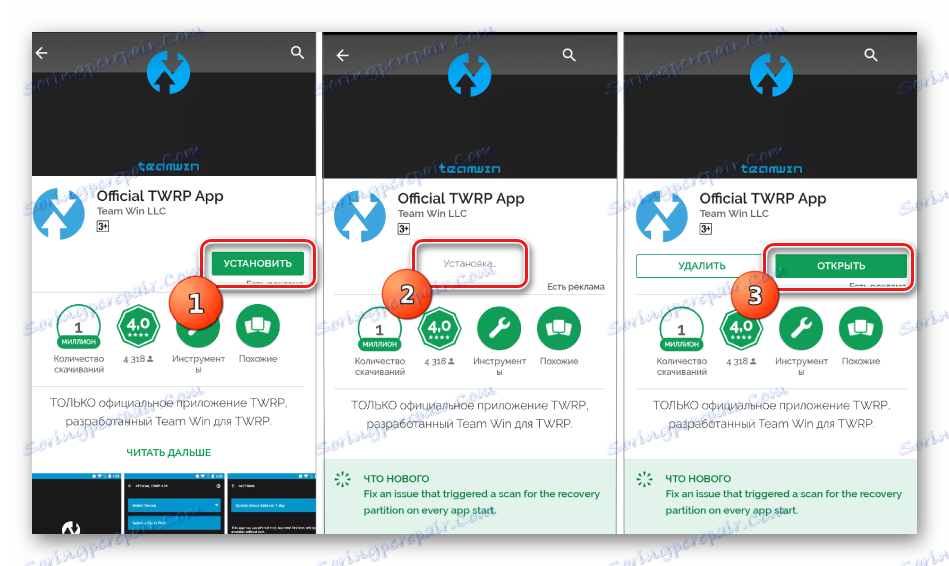
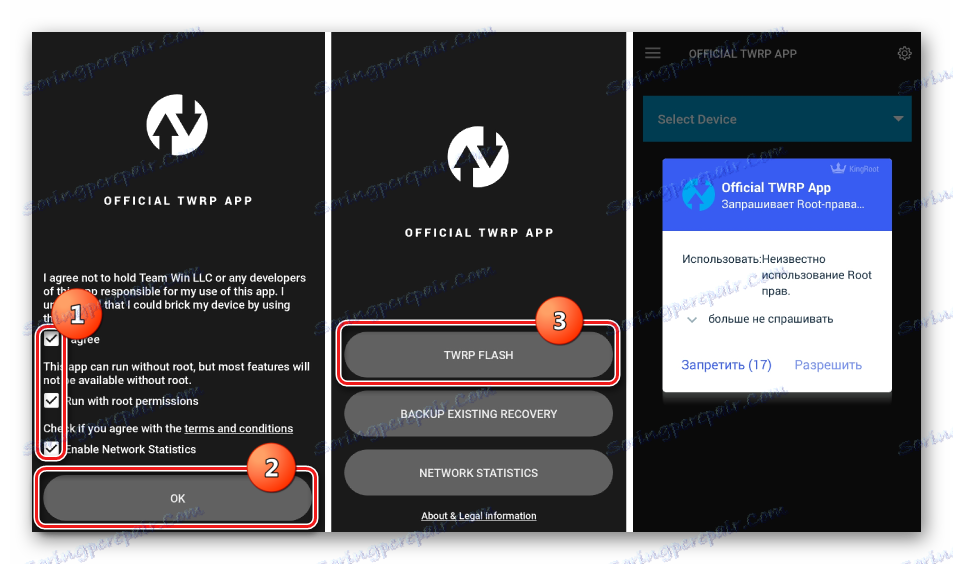
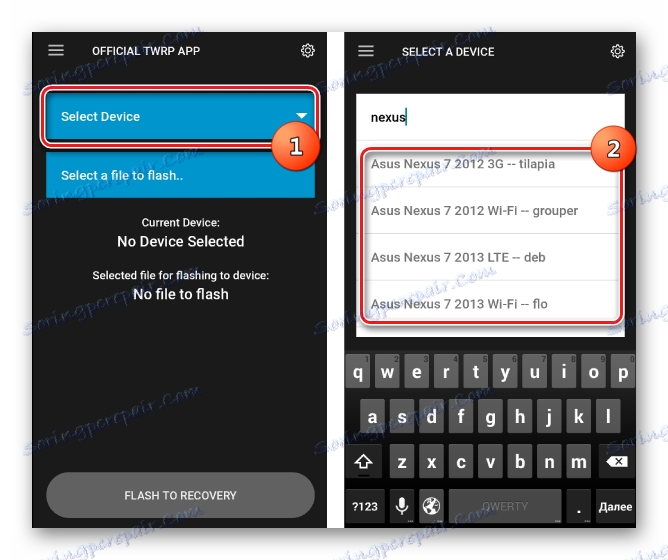
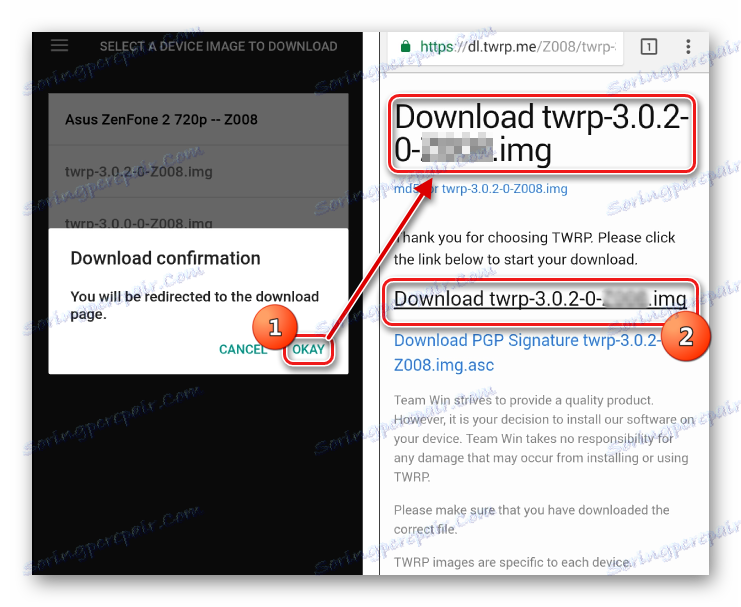
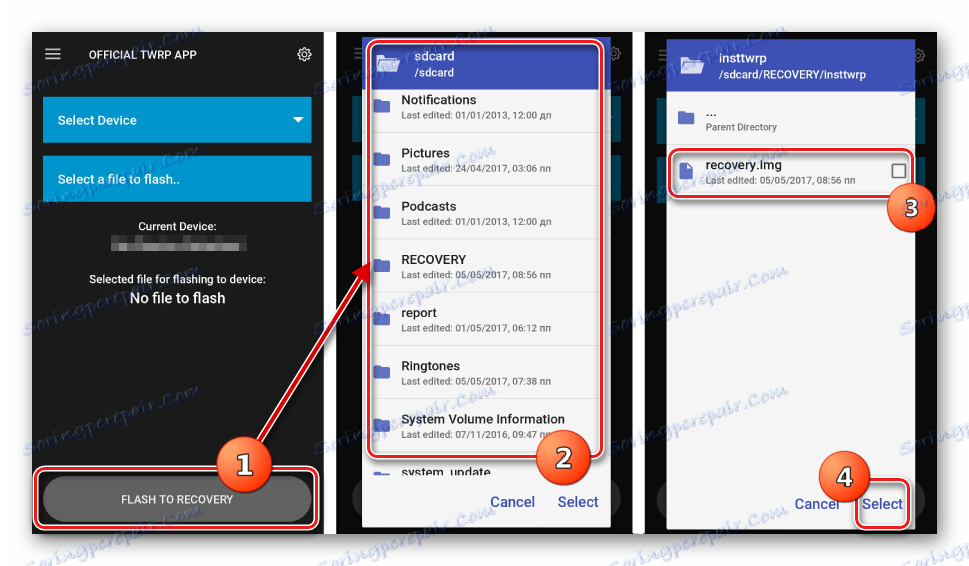
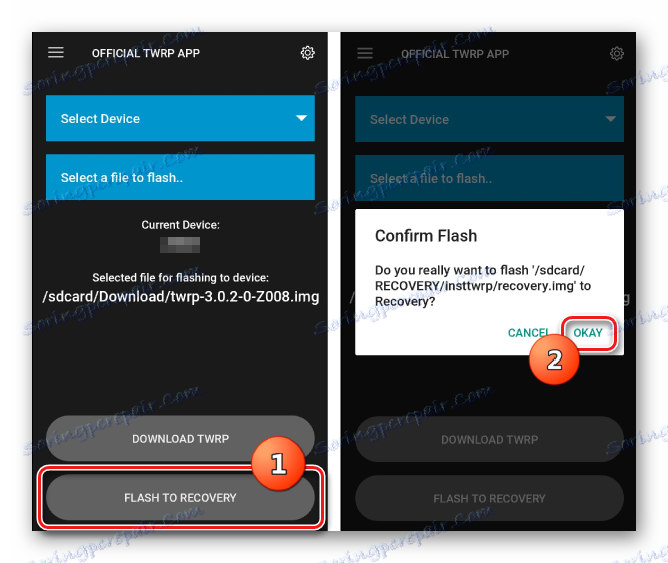
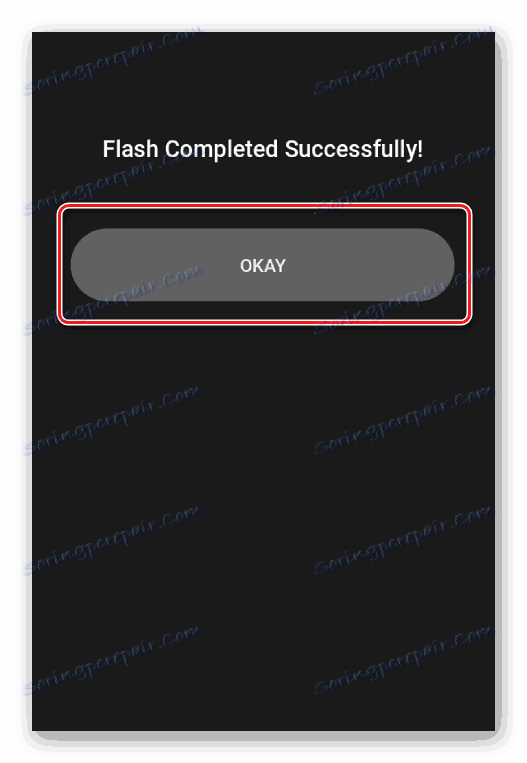
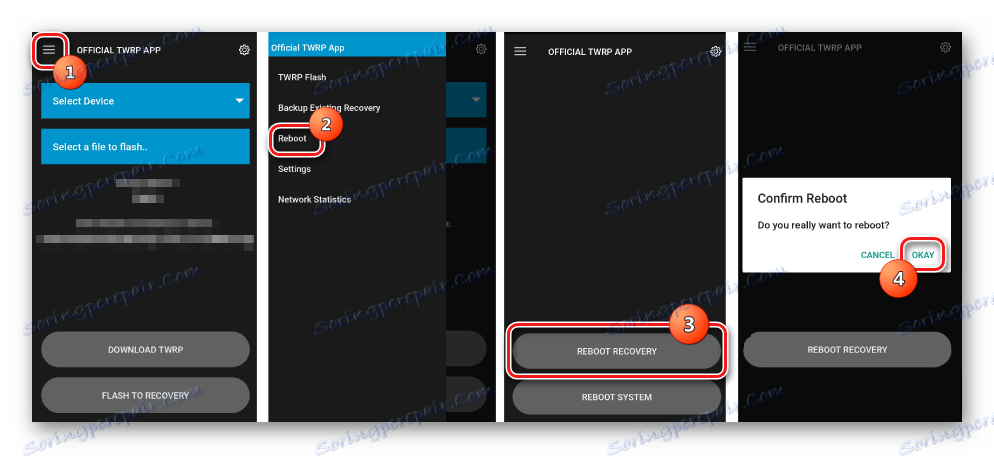
Метод 2: За МТЦ уређаје - СП ФласхТоол
У случају да инсталација ТВРП-а кроз званичну апликацију ТеамВин није изводљива, мораћете да користите Виндовс апликацију за рад са партицијама меморије уређаја. Власници уређаја направљени на основу Медиатек процесора могу користити програм СП ФласхТоол . О томе како инсталирати опоравак, уз помоћ овог решења, говори се у чланку:
Лекција: Фирмваре за Андроид уређаје засноване на МТК преко СП ФласхТоол-а
Метод 3: За Самсунг уређаје - Один
Власници уређаја произведених од стране компаније Самсунг такође могу да искористе предности модификованог окружења за опоравак од ТеамВин-а. Да бисте то урадили, морате инсталирати ТВРП-опоравак, метод описан у чланку:
Лекција: Фирмваре за Самсунг Андроид уређаје преко Один
Метод 4: Инсталирање ТВРП преко Фастбоот-а
Још један готово универзални начин инсталирања ТВРП-а је да убрзава слику о опоравку Фастбоот . Детаљније, акције за подешавање опоравка на овај начин описују линк:
Лекција: Како фласхирати телефон или таблет користећи Фастбоот
Фирмваре преко ТВРП-а
Упркос једноставној једноставности поступака описаних у наставку, морате запамтити да је модификовани опоравак моћан алат, чија је главна намена да ради са меморијским партицијама уређаја, тако да морате поступати пажљиво и пажљиво.
У доленаведеним примерима, мицроСД картица на Андроид уређају се користи за чување коришћених датотека, али ТВРП вам омогућава да користите унутрашњу меморију уређаја и ОТГ-а у такве сврхе. Операције које користе било које решење су сличне.
Инсталирање зип датотека
- Преузмите датотеке које се шире на уређај. У већини случајева ово су фирмвер, додатне компоненте или закрпе у * .зип формату, али ТВРП вам омогућава да пишете на меморијске партиције и слике у формату * .имг .
- Пажљиво прочитајте информације у извору где су датотеке за фирмвер примљене. Неопходно је јасно и недвосмислено сазнати сврху досијеа, последице њихове употребе, могуће ризике.
- Између осталог, креатори модификованог софтвера који су поставили пакете на мрежу могу приметити захтјеве за преименовање датотека њихових рјешења пре фирмваре-а. Уопште, архиватор не треба распаковати фирмвер и додатке дистрибуиране у * .зип формату! ТВРП манипулира овим форматом.
- Копирајте потребне датотеке на меморијску картицу. Пожељно је све уредити у фолдерима који имају кратка, разумљива имена, која ће касније избјећи конфузију, а најважније случајно снимање "погрешног" пакета података. Такође није препоручљиво користити руска слова и размаке у именима фасцикли и датотека.
![Место мапе ТВРП на меморијској картици]()
Да бисте пренели информације на меморијску картицу, пожељно је користити читач рачунара или лаптоп картице, а не уређај повезан на УСБ порт. Дакле, процес ће се одвијати у много случајева много брже.
- Инсталирамо меморијску картицу у уређај и идемо на ТВРП-опоравак на било који одговарајући начин. У великом броју Андроид уређаја за улаз користи се комбинација хардверских тастера на уређају "Волуме -" + "Повер" . На искљученом уређају задржавамо дугме "Волуме -" и држимо га, тастер "Повер" .
- У већини случајева, корисници су доступне верзије ТВРП-а са подршком на руском језику. Али у старијим верзијама окружења за опоравак и неофицијалним надоградњама опоравка, можда ће недостајати Руссифицатион. За већу свестраност инструкција, рад у енглеској верзији ТВРП је приказан доле, а имена ставки и дугмића на руском су назначени у заградама у опису акција.
- Веома често, програмери фирмвера препоручују извођење тзв. "Обришите" пре инсталације. чишћење, секције "Цацхе" и "Дата" . Ово ће уклонити све корисничке податке са уређаја, али ће избјећи велики број грешака у софтверу, као и друге проблеме.
![ТВРП обриши]()
Да бисте извршили операцију, притисните тастер "Обришите" . У отвореном менију померите посебну процедуру за откључавање "Превуците на фабрички ресет" ("Превуците за потврду") удесно.
![ТВРП Обришите податке кеш меморије]()
Када се поступак чишћења заврши, приказује се "Суццессфул" . Притисните дугме "Назад", а затим дугме у доњем десном углу екрана да се вратите у главни ТВРП мени.
- Све је спремно за покретање фирмвера. Кликните на дугме "Инсталирај" .
- Приказује се екран за избор фајла - импровизовани "Екплорер". На самом врху налази се дугме "Стораге" , које вам омогућава да пребацујете између типова меморије.
- Изабрали смо складиште гдје су копиране фајлове планиране за инсталацију. Листа је следећа:
- "Унутрашња меморија" - интерна меморија уређаја;
- "Спољна СД картица" ("МицроСД") - меморијска картица;
- "УСБ-ОТГ" је УСБ уређај за складиштење повезан са уређајем преко ОТГ адаптера.
- Пронађите потребан фајл и додирните га. Отвара се екран са упозорењем о могућим негативним последицама, као и ставку "Потврда потписа зип датотеке" . Ова ставка треба да се прикаже постављањем крста у цхецк бок-у, што ће спречити коришћење "нетачних" или оштећених датотека приликом писања на партиције меморије уређаја.
![ТВРП избор датотеке и покретање фирмваре-а]()
Након што се дефинишу сви параметри, можете наставити са фирмвером. Да започнемо, померимо специјалну процедуру за откључавање "Превуците за потврђивање блица" ("Превуците на флеш фирмвера") на десно.
- Одвојено је вредновати могућност батцх инсталације зип датотека. Ово је прилично згодна функција која штеди много времена. Да бисте инсталирали неколико датотека заузврат, на примјер, фирмваре, а затим гаппс, кликните на дугме "Адд Море Зипс" . На тај начин можете паљити до 10 пакета истовремено.
- Почиње процедура за писање датотека у меморију уређаја, праћена појавом натписа у пољу евиденције и попуњавањем индикатора напретка.
- Крај поступка инсталације означава натпис "Суццессфул" . Можете поново покренути Андроид - типку "Ребоот Систем" , очистити партиције - дугме "Випе цацхе / далвик" или наставити да ради у ТВРП-у - "Хоме" дугме ").
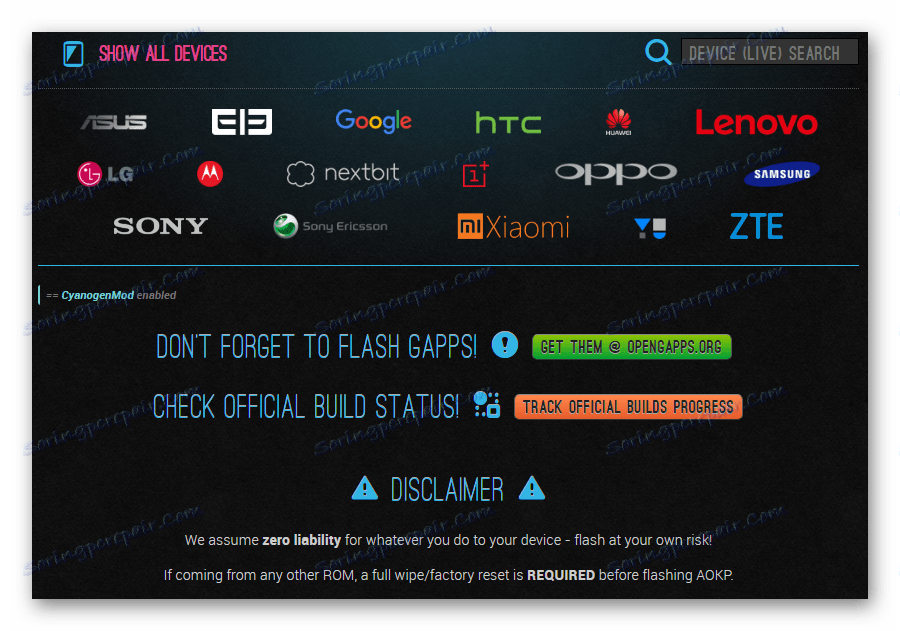

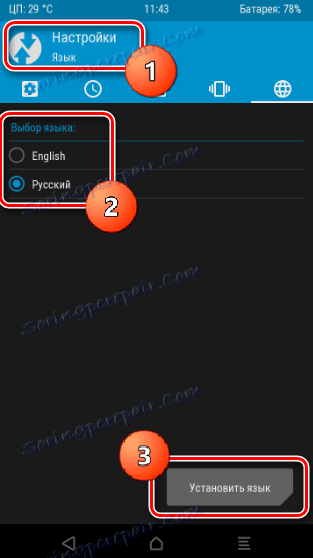
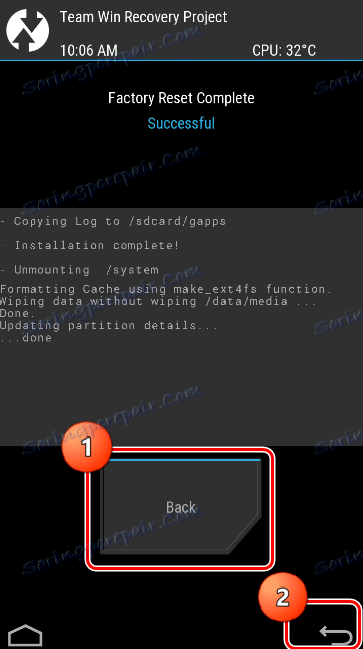
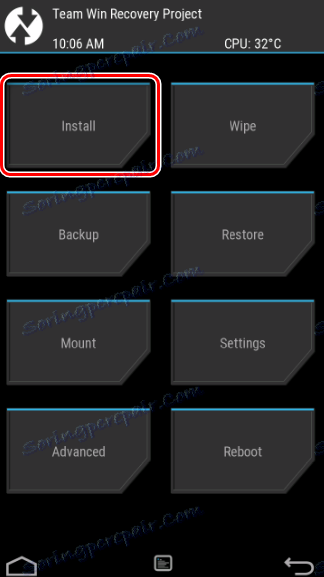
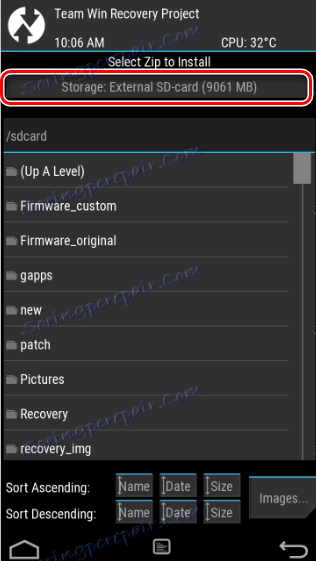
Након што одредите, поставите прекидач у жељени положај и притисните дугме "ОК" .
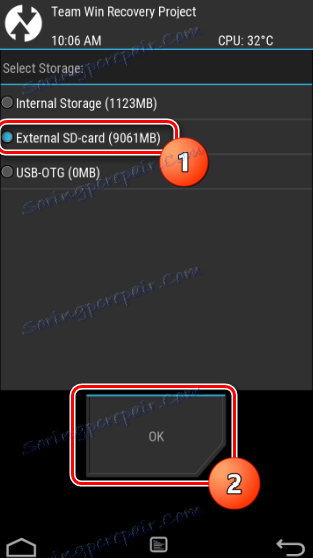
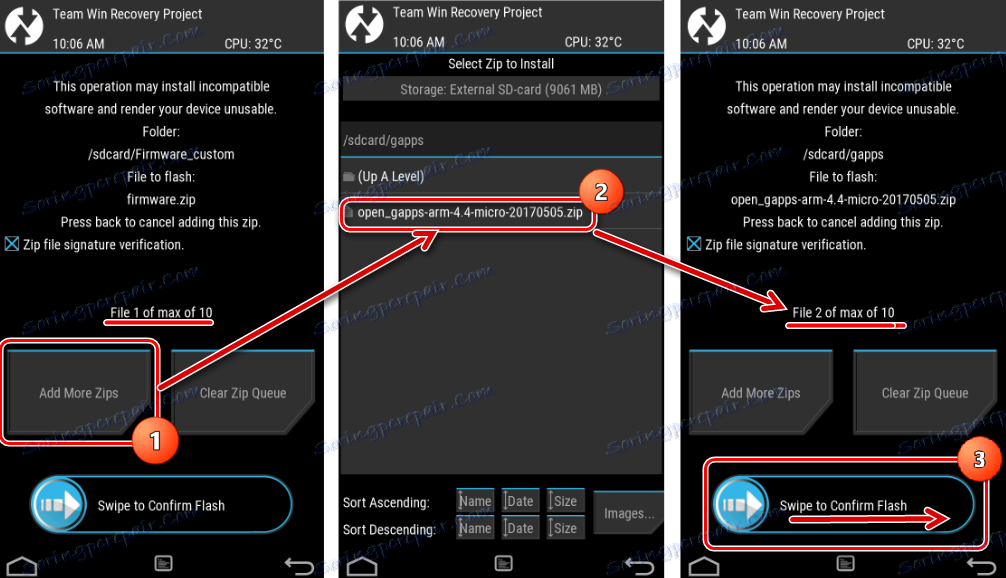
Извођење батцх инсталације препоручује се само уз пуно поверење у перформансе сваке појединачне компоненте софтвера који се налази у датотеци која ће бити уписана у меморију уређаја!
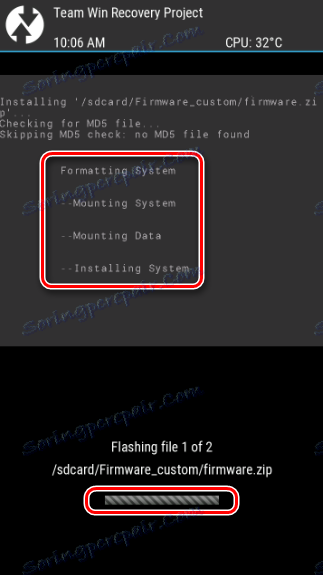
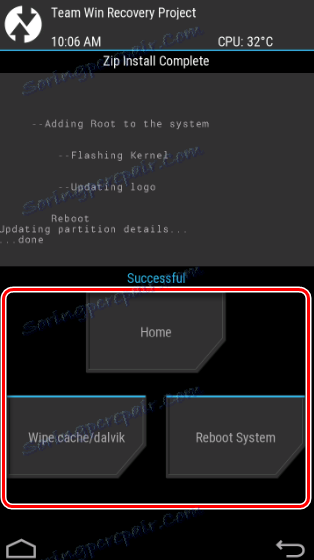
Инсталирање имг слика
- Да бисте инсталирали фирмваре и системске компоненте дистрибуиране у формату * .имг слика, помоћу ТВРП-опоравка, генерално, потребне су и исте радње као код инсталирања зип-пакета. Када изаберете датотеку за фирмвер (корак 9 горе наведених упутстава), прво морате кликнути на дугме "Слике ..." .
- Након тога, избор имг-датотека постане доступан. Поред тога, пре снимања информација, биће понуђено да одаберу део меморије уређаја на који ће слика бити копирана.
- На крају поступка снимања *. Имг, посматрамо дуго очекивани натпис "Суццессфул" ("Доне").
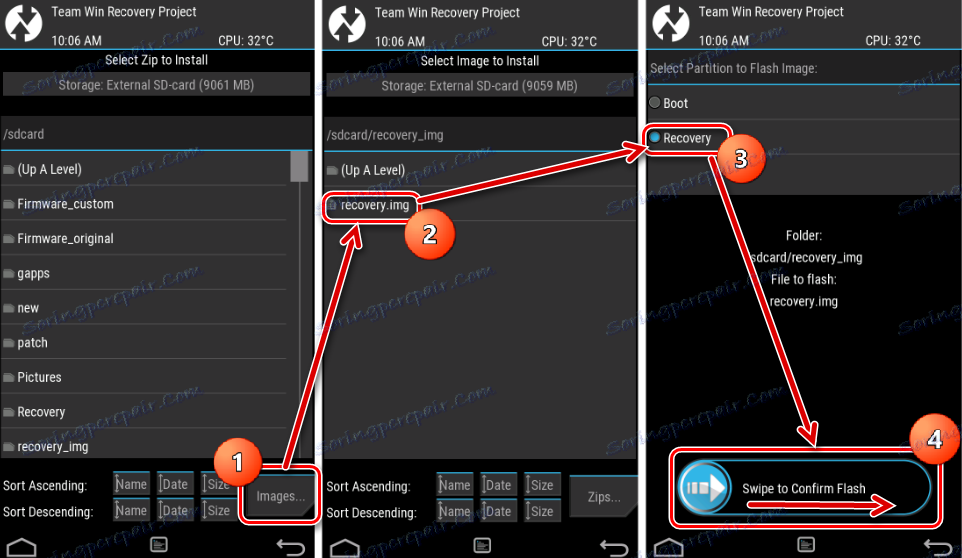
У сваком случају, немогуће је бљештати непримјерене слике у дијелове меморије! То ће довести до немогућности учитавања уређаја са готово 100% вероватноћом!
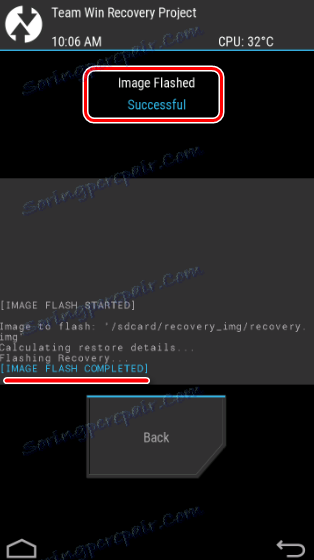
Према томе, коришћење ТВРП-а за фирмвера Андроид уређаја уопштено је једноставно и не захтева пуно поступака деловања. Успех на много начина унапред одређује исправност корисничког избора датотека за фирмвер, као и ниво разумијевања циљева манипулација и њихових последица.